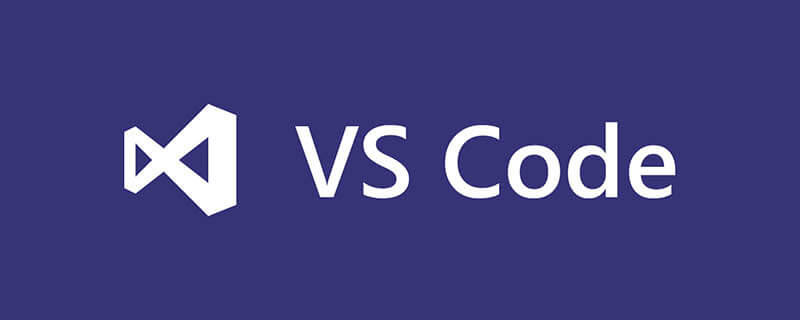
1. 왼쪽 두 번째 버튼은 글로벌 검색 버튼입니다.
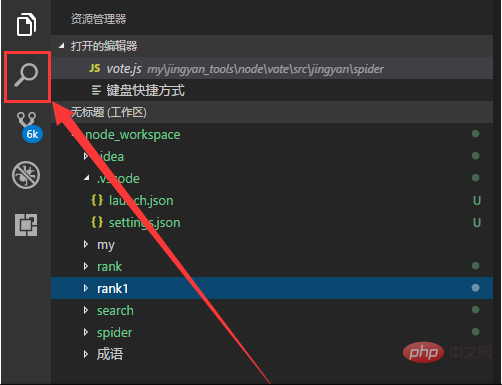
2. 위에 마우스를 올려놓으면 단축키가 Ctrl+Shift+F인 것을 알 수 있습니다.
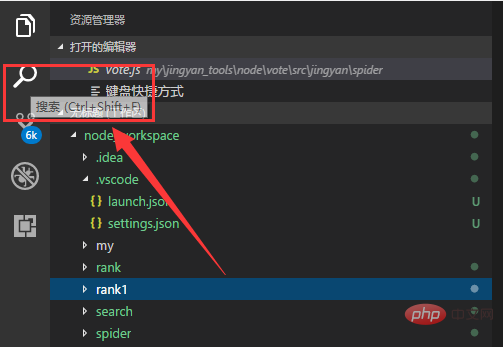
3. 위 입력창에 검색하고 싶은 내용을 입력하고 엔터를 눌러 검색하세요.
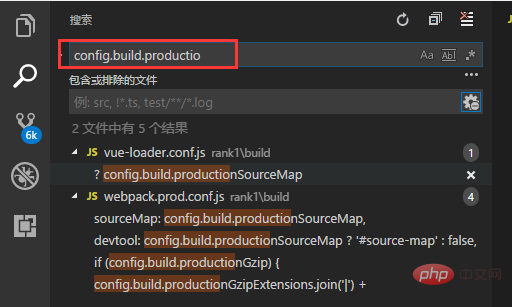
4. 아래 입력란에 디렉터리, 파일 이름, 파일 형식 등 필터링 조건을 입력할 수 있습니다.
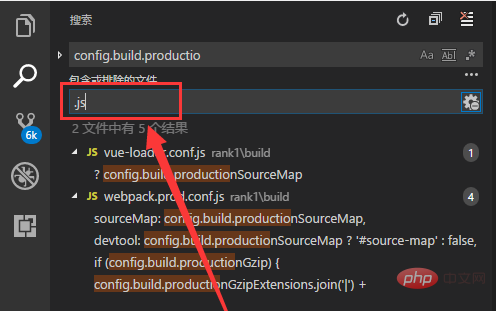
5. "파일-기본설정-키보드 단축키"를 클릭하여 단축키를 조회하고 수정하세요.
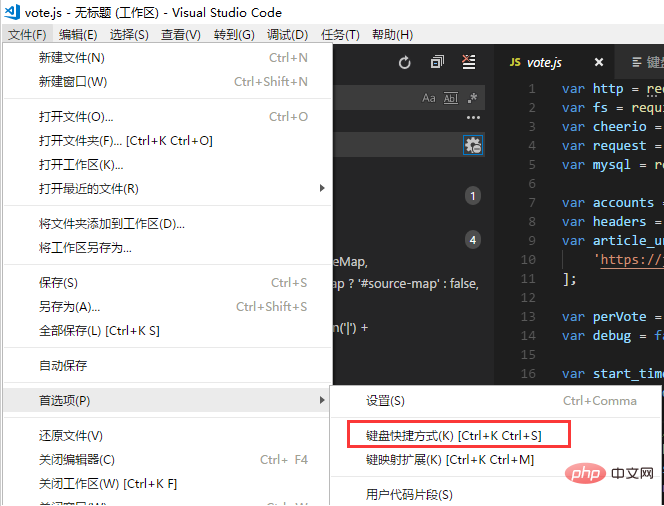
6. 검색을 입력하고 Enter를 누르세요. 첫 번째는 ctrl+shift+f, 전역 검색입니다.
7. 마우스 왼쪽 버튼을 클릭하여 선택한 후 왼쪽의 편집 버튼을 클릭하거나, 해당 행을 더블클릭하여 단축키를 수정합니다.
8. 팝업창에 들어가주세요.
PHP 중국어 웹사이트. 무료 vscode 입문 튜토리얼이 많이 있습니다. 누구나 배울 수 있습니다!
위 내용은 vscode에서 전체 텍스트를 검색하는 방법의 상세 내용입니다. 자세한 내용은 PHP 중국어 웹사이트의 기타 관련 기사를 참조하세요!